
-
Исследование создания регистров накопления Добавление регистра накопления
Задание. Создать регистр ОстаткиМатериалов.
Прежде всего, пользователя интересует информация о том, сколько и каких материалов есть у него на складах. Для накопления такой информации создадим регистр ОстаткиМатериалов:
-
Откроем в конфигураторе нашу учебную конфигурацию и добавим новый объект конфигурации Регистр накопления. Для этого выделим в дереве объектов конфигурации ветвь Регистры накопления и нажмем кнопку Добавить в командной панели окна конфигурации.
-
В открывшемся окне редактирования объекта конфигурации на закладке Основные зададим имя регистра - ОстаткиМатериалов.
Также зададим и Расширенное представление списка как Движения по регистру Остатки материалов. Этот заголовок будет отображаться в окне списка записей регистра.
-
Нажмем Далее и перейдем на закладку Подсистемы.
По логике нашей конфигурации данный регистр должен быть доступен в разделах Учет материалов, Оказание услуг и Бухгалтерия (рисунок 2.1).

Рисунок 2.1 – Определение списка подсистем, в которых будет отражаться регистр накопления
-
Выделим закладку Данные и перейдем к созданию структуры регистра. Создадим измерения регистра:
-
Материал, тип СправочникСсылка.Номенклатура;
-
Склад, тип СправочникСсылка.Склады.
-
Затем создадим ресурс Количество с длиной 15 и точностью 3.

Рисунок 2.2 – Создание измерений и ресурсов регистра накопления
В результате этих действий регистр Остатки Материалов должен иметь следующий вид (рисунок 2.3).
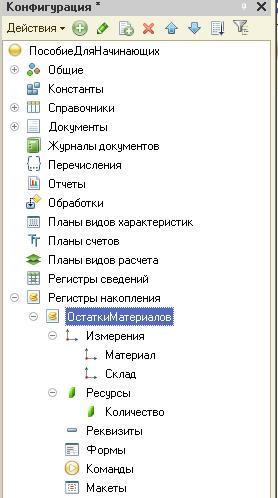
Рисунок 2.3 – Регистр «ОстаткиМатериалов»
Если сейчас запустить 1C:Предприятие в режиме отладки, то система выдаст сообщение об ошибке: «РегистрНакопления.ОстаткиМатериалов: Ни один из документов не является регистратором для регистра». Это сообщение еще раз подтверждает тот факт, что назначение регистра накопления в том, чтобы аккумулировать данные, поставляемые различными документами.
Поэтому сформируем движения регистра накопления ОстаткиМатериалов в процессе проведения двух созданных нами документов ПриходнаяНакладная и ОказаниеУслуг.
-
Движения документа Движения документа «ПриходнаяНакладная»
Движения документа - это записи в регистрах, которые создаются в процессе проведения документа и отражают изменения, производимые документом:
-
Откроем окно редактирования объекта конфигурации Документ ПриходнаяНакладная. Перейдем на закладку Движения, раскроем список Регистры накопления и отметим регистр накопления ОстаткиМатериалов (рисунок 3.1).
-
Сразу после отметки выбранного регистра становится доступной кнопка Конструктор движений. Нажмем ее и воспользуемся этим конструктором.
Конструктор устроен просто. В списке Регистры перечислены регистры, в которых документ может создавать движения. В нашем случае там пока один регистр ОстаткиМатериалов.

Рисунок 3.1 – Создание движений документа «ПриходнаяНакладная»
в регистре «ОстаткиМатериалов»
В списке Реквизиты документа должны находиться исходные данные для создания движений - реквизиты документа ПриходнаяНакладная.
А в таблице Поле - Выражение должны быть заданы формулы, по которым будут вычисляться значения измерений и ресурсов регистра при записи движений (рисунок 3.2).
Обратите внимание, что по умолчанию конструктор предлагает нам создавать движения прихода (Тип движения регистра - Приход, символ + рядом с названием регистра) по регистру ОстаткиМатериалов. Это нас вполне устраивает, ведь документ ПриходнаяНакладная и должен приходовать материалы.
-
В поле выбора Табличная часть выберем табличную часть нашего документа - Материалы.
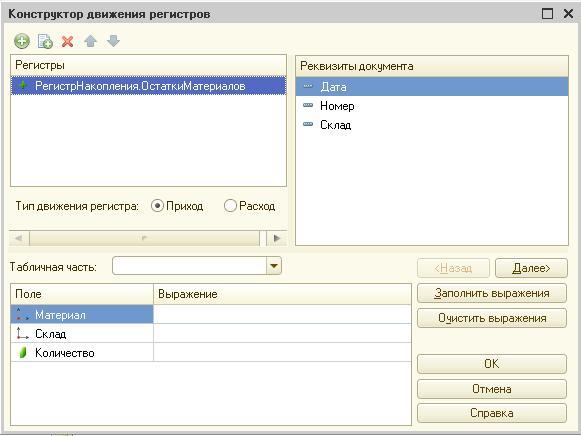
Рисунок 3.2 – Конструктор движений
Список реквизитов документа, который уже заполнен реквизитами шапки документа, автоматически дополнится реквизитами нашей табличной части.
-
Теперь нажмем кнопку Заполнить выражения.
В нижнем окне сформируется соответствие полей (измерений и ресурсов) регистра и выражений для их расчета (рисунок 3.3).
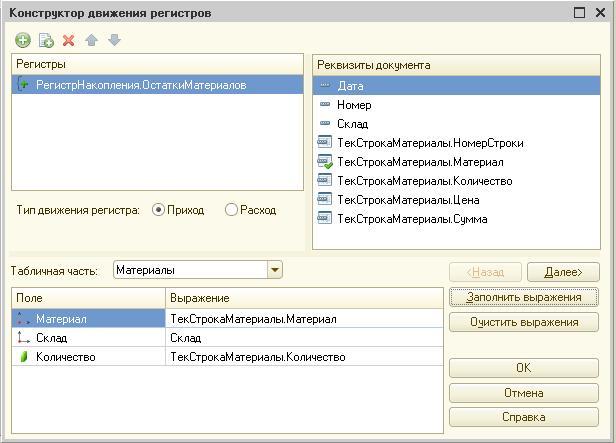
Рисунок 3.3 – Выбор табличной части документа и заполнение выражений
для расчета движений регистра
Конструктор движений установил соответствия подходящим образом: в качестве материала в регистр будет записан материал из табличной части документа, в качестве склада - склад, указанный в шапке документа, а в качестве количества - количество из табличной части документа.
-
Нажмем кнопку ОК и посмотрим, какой текст сформировал конструктор в модуле документа ПриходнаяНакладная.
Процедура ОбработкаПроведения(Отказ, Режим)
//{{__КОНСТРУКТОР_ДВИЖЕНИЙ_РЕГИСТРОВ
// Данный фрагмент построен конструктором.
// При повторном использовании конструктора, внесенные вручную изменения будут утеряны!!!
// регистр ОстаткиМатериалов Приход
Движения.ОстаткиМатериалов.Записывать = Истина;
Для Каждого ТекСтрокаМатериалы Из Материалы Цикл
Движение = Движения.ОстаткиМатериалов.Добавить();
Движение.ВидДвижения = ВидДвиженияНакопления.Приход;
Движение.Период = Дата;
Движение.Материал = ТекСтрокаМатериалы.Материал;
Движение.Склад = Склад;
Движение.Количество = ТекСтрокаМатериалы.Количество;
КонецЦикла;
//}}__КОНСТРУКТОР_ДВИЖЕНИЙ_РЕГИСТРОВ
КонецПроцедуры
Конструктор создал обработчик события ОбработкаПроведения объекта конфигурации Документ ПриходнаяНакладная, поместил его в модуль объекта и открыл текст модуля.
Событие ОбработкаПроведения является одним из важнейших событий, связанных с документом. Это событие возникает при проведении документа. Основное назначение обработчика данного события - генерация движений по документу. Выполнение различных операций с данными в процедуре обработчика влияет на состояние учета. Таким образом, именно в эту процедуру разработчик должен поместить собственные алгоритмы преобразования данных, выполняемые в момент проведения документа.
Поясним текст процедуры обработчика:
Объект встроенного языка ДокументОбъект имеет свойство Движения. Оно возвращает объект КоллекцияДвижений, содержащий коллекцию наборов записей регистров, по которым этот документ может формировать движения.
К конкретному набору записей этой коллекции можно обратиться, указав через точку имя регистра, которому принадлежит этот набор записей. Например, Движения.ОстаткиМатериалов.
Затем через точку можно использовать различные методы набора записей регистра, например, Движения.ОстаткиМатериалов.Добавить(). Метод Добавить() добавляет новую запись в набор записей.
В первой строке процедуры мы устанавливаем свойство Записывать набора записей регистра в значение Истина. То есть в явном виде указываем, что после завершения обработки проведения платформа должна будет записать этот набор записей в базу данных.
Внутри обработчика расположен цикл Для Каждого ... Из ... Цикл. Он предназначен для перебора строк табличной части нашего документа.
В цикле обращение к табличной части документа происходит по имени (Материалы). Переменная ТекСтрокаМатериалы содержит объект с данными текущей строки табличной части документа. Эта переменная создается в начале цикла и меняется по мере его прохождения.
В первой строке тела цикла, используя метод Добавить(), мы добавляем к набору записей, который создает наш документ в регистре, новую запись. Тем самым мы создаем объект РегистрНакопленияЗапись и сохраняем его в переменной Движение.
Используя этот объект, мы можем обратиться к полям этой записи, указав имя поля через точку от этой переменной (например, Движение.Количество).
Причем Движение.Материал, Движение.Склад - это измерения регистра, Движение.Количество - это ресурс регистра, а Движение.ВидДвижения и Движение.Период - стандартные реквизиты регистра, которые создаются автоматически.
Чтобы присвоить полям новой записи регистра соответствующие значения полей документа, мы обращаемся к полям табличной части, указав имя поля через точку от переменной ТекСтрокаМатериалы (например, ТекСтрокаМатериалы.Материал).
Заметим, что Склад - это реквизит шапки документа, а Дата - стандартный реквизит документа, который создается автоматически. Причем в цикле меняются только значения полей табличной части документа - ТекСтрокаМатериалы.Материал и ТекСтрокаМатериалы.Количество. Остальные поля не меняются, так как относятся к документу в целом и не зависят от текущей строки табличной части документа.
ВидДвиженияНакопления.Приход - это значение системного перечисления, которое определяет вид движения регистра накопления как Приход.
Таким образом, мы присваиваем нужные значения всем полям новой записи. После перебора всех строк документа (после завершения цикла) в этом наборе записей (Движения.ОстаткиМатериалов) будет содержаться столько записей, сколько строк в табличной части проводимого документа.
Если мы теперь откроем окно редактирования объекта конфигурации Регистр накопления Остатки Материалов и перейдем на закладку Регистраторы, то в списке документов, созданных в конфигурации, мы увидим отмеченный документ ПриходнаяНакладная, так как мы задали в модуле этого документа формирование движений в регистре ОстаткиМатериалов (рисунок 3.4).
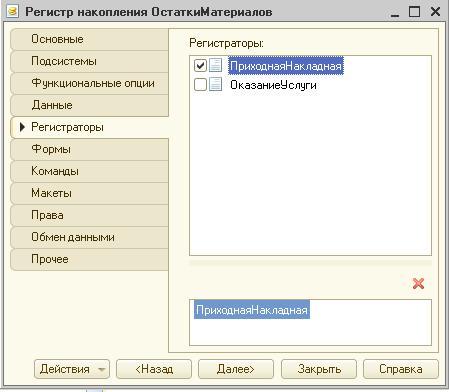
Рисунок 3.4 - Регистраторы регистра «ОстаткиМатериалов»
Отредактируем командный интерфейс, чтобы в подсистемах Бухгалтерия, Оказание услуг и Учет материалов была доступна ссылка для просмотра записей нашего регистра накопления.
Команды открытия регистров также добавляются в панель навигации подсистем, но по умолчанию они невидимы, в отличие от команд открытия справочников и документов.
В дереве объектов конфигурации выделим ветвь Подсистемы, вызовем ее контекстное меню и выберем пункт Все подсистемы.
В открывшемся окне слева в списке Подсистемы выделим подсистему УчетМатериалов.
Справа в списке Командный интерфейс отразятся все команды выбранной подсистемы.
В группе Панель навигации.Обычное включим видимость у команды Остатки материалов и мышью перетащим ее в группу Панель навигации. См.также (рисунок 3.5).
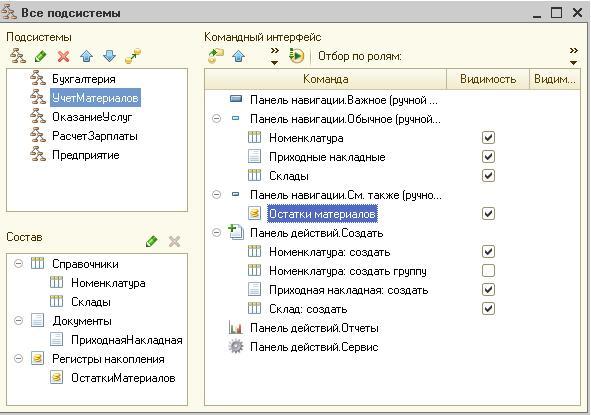
Рисунок 3.5 – Настройка командного интерфейса подсистем
Действительно, команды открытия регистров накопления не так часто используются, и поэтому лучше их перенести в группу См.также панели навигации разделов интерфейса.
Аналогично, выделив подсистемы ОказаниеУслуг и Бухгалтерия, в панели навигации в группе Обычное включим видимость у команды Остатки материалов и перенесем ее в группу См.также.
Запустим 1С:Предприятие в режиме отладки и протестируем внесенные нами изменения.
В открывшемся окне 1С:Предприятия видим, что в панели навигации в группе См.также разделов Бухгалтерия, Оказание услуг и Учет материалов появилась команда для открытия списка регистра Остатки материалов (рисунок 3.6).

Рисунок 3.6 – Список регистра накопления «ОстаткиMатериалов»
Чтобы проследить связь между проведением документа и накоплением информации в регистре, откроем список приходных накладных, выполнив команду Приходные накладные разделе Бухгалтерия.
Откроем Приходную накладную № 1 и нажмем Провести и закрыть, то есть перепроведем ее. То же самое сделаем для Приходной накладной № 2.
Перепровести документы можно и не открывая документов. Для этого нужно выделить нужный документ в списке (или выделить мышью группу документов, удерживая клавишу Ctrl), нажать кнопку Все действия в командной панели формы списка и выбрать пункт Провести (рисунок 3.7).
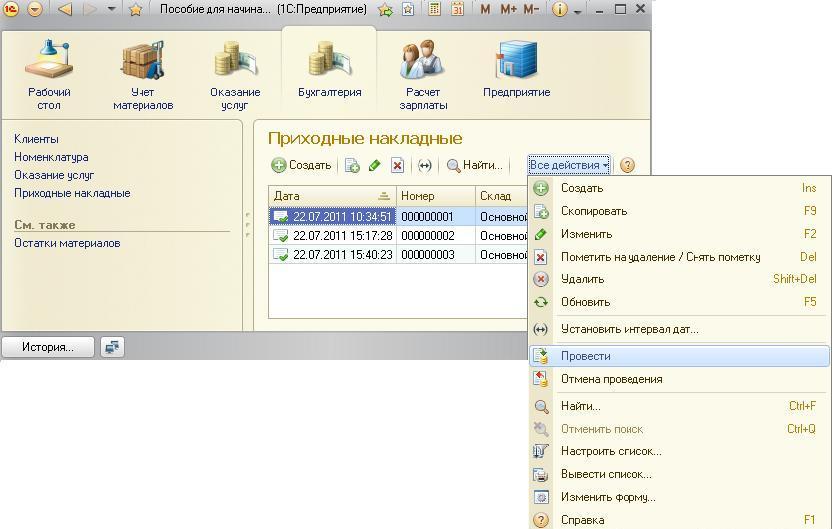
Рисунок 3.7 – Проведение документа
Далее выполним команду Остатки материалов и откроем список нашего регистра накопления (рисунок 3.8).

Рисунок 3.8 – Список регистра накопления «ОстаткиМатериалов»
При проведении приходных накладных появляются соответствующие записи в регистре накопления Остатки материалов. Добавилось пять записей - первые три после проведения первого документа, что соответствует количеству строк в его табличной части, и последние две после проведения второго документа.
Все поля регистра заполнились данными документов так, как задали в обработчике проведения документа ПриходнаяНакладная. Пиктограмма со знаком + слева от каждой записи указывает на тип движения - Приход.
Заголовок формы списка записей регистра соответствует заданному нами в свойстве Расширенное представление списка для этого регистра.
